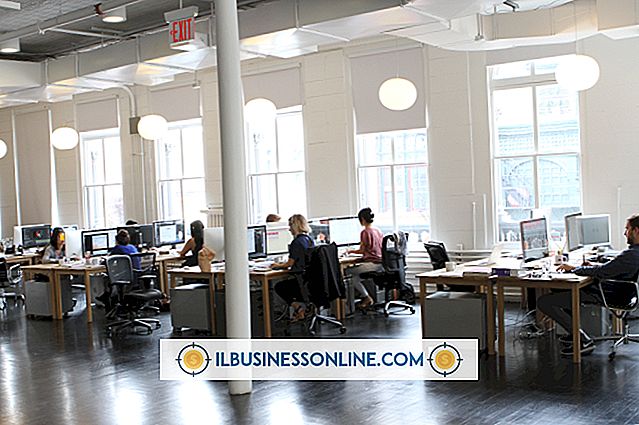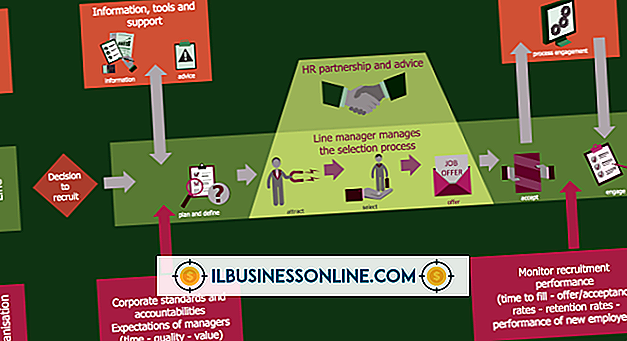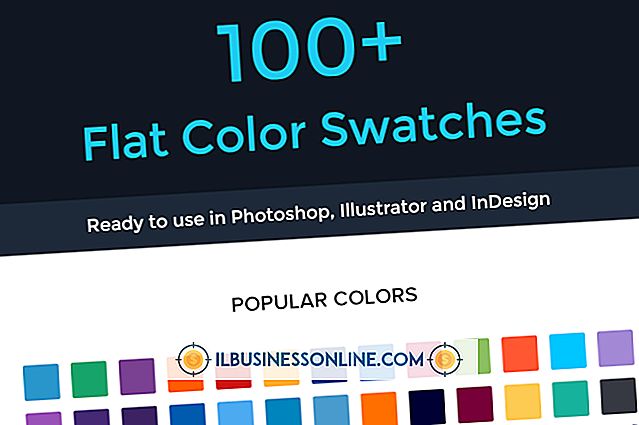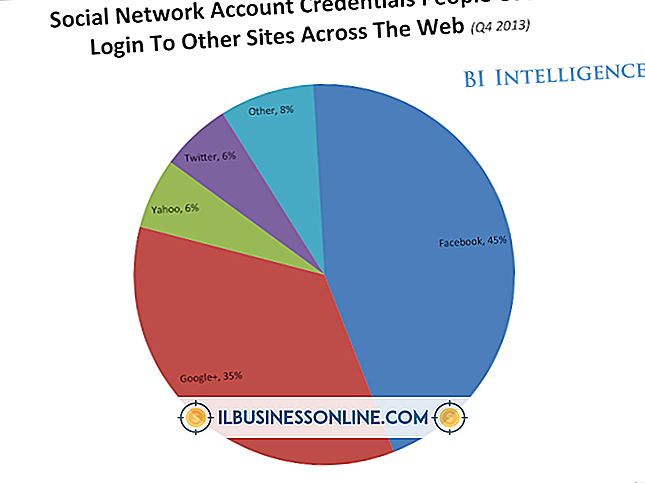Cách tải lên thư mục web

Một trang web có thể là một công cụ quan trọng trong việc truyền đạt thông tin đến khách hàng hoặc khách hàng tiềm năng của bạn. Do đó, điều hành một trang web kinh doanh liên quan đến việc tải thông tin này lên máy chủ của bạn. Bạn có thể sử dụng nhiều chương trình FTP khác nhau để tải các tệp lên một thư mục trên máy chủ Web của mình, với cùng một quy trình cho mỗi chương trình. Khi bạn tạo kết nối FTP đến trang web của mình, bạn có thể duyệt đến thư mục trước khi tải lên dữ liệu bạn muốn sử dụng trong trang web của mình.
Sử dụng FileZilla
1.
Chuẩn bị các chi tiết kết nối cho tài khoản FTP của bạn. Máy chủ web của bạn nên cung cấp thông tin này. Nhập máy chủ, tên người dùng và mật khẩu của bạn vào các trường văn bản gần đầu cửa sổ FileZilla. Nhấp vào nút "Kết nối nhanh" và FileZilla sẽ cố gắng kết nối với máy chủ của bạn bằng các chi tiết bạn đã nhập.
2.
Duyệt đến thư mục bạn cần. Khi nó tạo kết nối, FileZilla sẽ hiển thị các tệp và thư mục trên máy chủ của bạn trong bảng điều khiển bên phải của cửa sổ. Nhấp vào thư mục và mũi tên cho đến khi bạn tìm thấy thư mục bạn muốn tải tệp lên. Các tệp công khai của trang web của bạn thường được lưu trữ trong "public_html" hoặc "httpdocs", cả hai đều có thể chứa các thư mục bổ sung.
3.
Tải lên các tập tin của bạn. Trong bảng điều khiển bên trái của FileZilla, bạn sẽ thấy các tệp và thư mục trên máy tính của mình. Duyệt qua chúng cho đến khi bạn tìm thấy các tập tin bạn muốn tải lên. Nhấp chuột phải vào các tệp bạn đã chọn và nhấp vào "Tải lên" để sao chép vào thư mục máy chủ của bạn. Quá trình tải lên có thể mất vài phút tùy thuộc vào kích thước tệp và tốc độ kết nối của bạn.
Sử dụng WinSCP
1.
Nhập chi tiết FTP cho máy chủ của bạn khi được nhắc trong WinSCP - chúng bao gồm máy chủ, tên người dùng và mật khẩu. Hầu hết các máy chủ web cung cấp những thứ này khi bạn bắt đầu một tài khoản với chúng. Nhấp vào nút "Đăng nhập" và WinSCP sẽ thử tạo kết nối FTP với các chi tiết đăng nhập bạn đã nhập.
2.
Xác định vị trí thư mục bạn muốn đặt tệp. Khi WinSCP tạo kết nối đến máy chủ của bạn, nó sẽ hiển thị nội dung của hệ thống tệp máy chủ, bao gồm các tệp và thư mục trên đó. Duyệt đến thư mục bạn muốn tải lên, có thể nằm trong các thư mục "httpdocs" hoặc "public_html".
3.
Sao chép tập tin vào thư mục máy chủ của bạn. Mở chương trình Windows Explorer trên máy tính của bạn. Duyệt qua các tệp và thư mục trên máy tính của bạn cho đến khi bạn tìm thấy các tệp bạn muốn tải lên. Nhấp và kéo các tệp từ cửa sổ Windows Explorer đến vị trí thư mục máy chủ của bạn trong cửa sổ WinSCP. Điều này sẽ tải các tập tin lên máy chủ của bạn.
Sử dụng SmartFTP
1.
Chọn "Tệp" từ menu SmartFTP, sau đó nhấp vào "Trình duyệt từ xa mới" để bắt đầu quá trình kết nối. Nhập chi tiết máy chủ web của bạn được cung cấp cho tài khoản FTP của bạn, bao gồm máy chủ cho máy chủ, tên người dùng và mật khẩu của bạn. Chọn "FTP bình thường" từ danh sách thả xuống trong cửa sổ bật lên và nhấp vào "OK."
2.
Tìm vị trí tải lên. Duyệt qua các tệp và thư mục bạn có thể thấy trong phần Trình duyệt từ xa của SmartFTP. Thư mục của bạn có thể được chứa trong một thư mục khác, với thư mục chính cho một trang web thường được đặt tên là "httpdocs" hoặc cách khác là "public_html." Mở thư mục bạn muốn đặt các tập tin của bạn vào.
3.
Tải lên các tập tin bạn đã chọn. Duyệt các tệp trên máy tính của bạn bằng cách mở Trình duyệt cục bộ - chọn "Tệp" và "Trình duyệt cục bộ mới". Trong trình duyệt cục bộ, tìm tệp của bạn và lần lượt nhấp vào từng tệp, kéo tệp đó vào Trình duyệt từ xa trong thư mục bạn muốn. Các tập tin của bạn nên tải lên máy chủ.
tiền boa
- Luôn giữ các bản sao của các tệp bạn đang thay thế trên máy chủ trong trường hợp xảy ra sự cố với mã của bạn.
Cảnh báo
- Máy chủ web của bạn có thể áp đặt giới hạn về số lượng dữ liệu bạn có thể chuyển bằng FTP.